Низкая производительность при открытии большого количества общих папок или почтовых ящиков — Outlook
- Статья
-
- Применяется к:
- Outlook 2019, Outlook 2016, Outlook 2013, Microsoft Outlook 2010, Outlook for Microsoft 365
Исходный номер базы знаний: 3136059
Симптомы
При запуске Microsoft Outlook, переключении папок или синхронизации электронной почты может возникнуть низкая производительность. Кроме того, при внесении изменений или дополнений в календарь может появиться следующее сообщение об ошибке:
У вас нет разрешения на создание записи в этой папке.
Щелкните папку правой кнопкой мыши, а затем выберите пункт «Свойства», чтобы проверить разрешения для папки. See the folder owner or your administrator to change your permissions.
Причина
У вас есть много общих папок или почтовых ящиков, или и то, и другое, открытое в Outlook. В случае с общим календарем нельзя вносить изменения или дополнения, пока программа не завершит синхронизацию обновлений.
Количество общих папок и почтовых ящиков, которые можно открыть без проблем, зависит от нескольких факторов, включая оборудование, размер почтового ящика, размер общих папок или почтовых ящиков, количество папок в общем почтовом ящике, количество элементов в папках и скорость сети. Компьютер с более медленным оборудованием, большим почтовым ящиком и медленным сетевым подключением может не открыть более пяти общих папок или почтовых ящиков. Однако более быстрый компьютер с небольшим почтовым ящиком и быстрым сетевым подключением может открыть 10 или более общих папок или почтовых ящиков.
Решение
Сократите количество общих папок или почтовых ящиков, открытых в Outlook. Для этого необходимо сначала определить, открыты ли общие папки или общие почтовые ящики. Если у вас открыты общие почтовые ящики, необходимо также определить способ их открытия, например вручную в качестве дополнительного почтового ящика или открытия из-за автосопоставки.
Общий почтовый ящик отображается под вашим почтовым ящиком в области папок, как показано на следующем снимке экрана.
Общая папка отображается под типом «Общая папка>», например «Общий календарь» или «Общие контакты», как показано на следующем снимке экрана.<
Удаление общего почтового ящика
Если в Outlook открыт общий почтовый ящик, он был вручную добавлен в раздел «Открыть эти дополнительные почтовые ящики» или открыт автоматически из-за автосопоставки. Вы можете определить, как был открыт общий почтовый ящик, и удалить его, выполнив действия, описанные в следующих разделах.
Удаление общего почтового ящика, который был открыт в качестве дополнительного почтового ящика вручную
- Выберите «Файл«, «Параметры учетной записи», а затем » Параметры учетной записи».
- Выберите учетную запись Microsoft Exchange, а затем выберите Изменить.
- Выберите Другие параметры.
- На вкладке «Дополнительно » можно просмотреть все добавленные вручную общие почтовые ящики под кнопкой «Открыть эти дополнительные почтовые ящики».
- Выберите общий почтовый ящик и нажмите кнопку » Удалить».
- Выберите « Да», чтобы подтвердить удаление почтового ящика, а затем нажмите кнопку » ОК».
- Нажмите кнопку «Далее», а затем нажмите кнопку «Готово».
- Нажмите кнопку « Закрыть» в окне «Параметры учетной записи».
Примечание.
Если общий почтовый ящик не отображается ниже » Открыть эти дополнительные почтовые ящики», скорее всего, он будет автоматически сопоставлен. Чтобы определить, так ли это, и удалить автоматически сопоставленный почтовый ящик из Outlook, выполните следующие действия.
Запустите средство автоматической настройки тестовой электронной почты, чтобы определить, существуют ли какие-либо автоматически сопоставленные почтовые ящики:
Удерживая нажатой клавишу CTRL, щелкните правой кнопкой мыши значок Outlook в области уведомлений.
Выберите тестовую автоматическую настройку электронной почты.
Снимите флажки «Использовать Guessmart » и «Безопасная проверка подлинности Guessmart «.
Выберите «Тест».
После завершения теста выберите вкладку XML .
Прокрутите вниз, <пока не увидите раздел AlternativeMailbox>,<<> а затем найдите в скрипте тип делегата или> типа, как показано на следующем снимке экрана.

Чтобы удалить автоматически сопоставленный почтовый ящик из Outlook, используйте один из следующих вариантов:
Удалите разрешения на полный доступ из почтового ящика. Это хороший вариант, если вам больше не требуется доступ к общему почтовому ящику.
Управление разрешениями на полный доступ
Удалите автосопоставку для общего почтового ящика. Это хороший вариант, если у вас должен быть доступ к общему почтовому ящику, но он не должен автоматически сое слиянием в Outlook.
- Отключение автоматического сопоставления Outlook с почтовыми ящиками с полным доступом
- Удаление автосопоставления для общего почтового ящика в Outlook для Microsoft 365
Удаление общих папок календаря, контактов, задач или заметок
Откройте приложение Outlook.
Выберите папку «Календарь», «Контакты», «Задачи» или «Заметки» в области навигации, в которой открыта общая папка.

В разделе «Имя <общей папки»> найдите все общие папки, как показано на следующем снимке экрана.
Щелкните правой кнопкой мыши общую папку и выберите команду «Удалить папку» или «Удалить календарь» в зависимости от типа папки. На следующем снимке экрана показан удаленный общий календарь.
Примечание.
При выборе параметра «Удалить календарь» или «Удалить папку» в общем календаре или общей папке папка не удаляется из почтового ящика, в котором она находится. Это действие удаляет папку только из представления «Удалить папку» в Outlook.
Выполните шаги 2–4 для всех оставшихся общих папок, которые необходимо удалить из Outlook.
Закрытие общей папки «Входящие»
При открытии общей папки «Входящие» она отображается в Outlook только до тех пор, пока не будет выбрана другая папка. Он не остается в списке папок. Чтобы удалить общую папку «Входящие», закройте ее, выбрав другую папку в почтовом ящике.
Многие элементы, описанные в этой статье, могут автоматически проверяться помощником по служба поддержки Майкрософт восстановления (SaRA). Запустите автоматические проверки, запустив сценарий расширенной диагностики Outlook . Нажмите Выполнить при появлении запроса браузера. В созданном отчете просмотрите элементы на вкладке «Найденные проблемы «. Дополнительные сведения о конфигурации Outlook, Windows и компьютера см. на вкладке » Подробное представление «.
Повелитель имейлов: 10 способов победить хаос в почтовом ящике
- Пол Леви
- Университет Брайтона (Великобритания)
Подпишитесь на нашу рассылку ”Контекст”: она поможет вам разобраться в событиях.
Автор фото, iStock
Чтобы стать настоящим хозяином своей электронной почты, вам надо обратиться к истинным причинам того, отчего ваш почтовый ящик всегда переполнен.
Большинство из нас по-настоящему зависимо от электронной почты. По некоторым оценкам, мы проводим около пяти с половиной часов каждый рабочий день, проверяя свой почтовый ящик и отвечая на письма.
Несмотря на бум соцсетей, который мир переживает в последние годы, имейл вовсе не собирается сдавать позиции.
Исследования прогнозируют, что количество электронных писем, отправляемых ежедневно, в 2019 году вырастет до 246 миллиардов (по сравнению с 205 млрд в 2015 г.).
Что интересно, есть доказательства того, что молодежь пользуется имейлом столь же охотно, что и представители поколения, которое помнит то время, когда электронную почту изобрели.
- Как за 8 дней очистить свою жизнь в интернете от токсинов
- К чему приведет полное отключение интернета хотя бы на один день
- Что думают другие о вашей манере подписывать имейлы?
- Долго не отвечаете на электронные письма? Вы делаете больно другим
На это, конечно, можно сказать, что объяснение простое: мы стали работать больше и дольше. И часть правды в этом есть.
И часть правды в этом есть.
Однако рост количества электронных писем также можно объяснить и тем, что мы всё больше интернет- и цифрозависимы. И не прекращаем попыток разгрести завалы в своем почтовом ящике — но почему-то делаем это так, что завалы эти все больше и страшней.
Электронная почта уже не привязывает нас к настольному компьютеру или ноутбуку — большинство проверяет ее на смартфонах и планшетах, порой лежа в постели.
Как правило, мы стремимся ответить на письмо тут же, думая, что это свидетельствует о нашей постоянной готовности заглянуть в почтовый ящик. Быстро отвечая на имейлы, мы стараемся хоть как-то уменьшить количество писем, ждущих нашей реакции.
Однако почтовый ящик вновь наполняется — со скоростью, которая порой вводит нас в депрессию.
Дело вот в чем: нам, чтобы стать настоящими хозяевами в своей электронной почте, надо разобраться с глубинными причинами хаоса в ней, а не пытаться лечить симптомы.
Вот десять способов побороть этот хаос и обрести контроль над почтовым ящиком.
Автор фото, iStock
1. Прекратите пользоваться имейлом как мессенджером
Электронная почта не предназначена для быстрого обмена сообщениями. Масса времени уходит на то, чтобы разобраться, кто, что и когда написал, на что ответил и как. Имейлы в таких переписках как правило имеют одинаковые заголовки, что делает поиски нужного еще более затруднительным.
Для чата, быстрого обсуждения какой-то темы больше подходят всевозможные мессенджеры. А лучше всего поговорить по телефону или лицом к лицу.
2. Избегайте тиражирования
Эта проблема известна как «тиражирование сообщений». Вы получаете смс: «Хочу проверить, получил ли ты мой имейл». Звонит телефон: «Я послал тебе письмо».
Многие люди по-прежнему не доверяют решениям, принятым в электронном пространстве. К договоренностям, достигнутым по имейлу, относятся с подозрением и пытаются проверить с помощью дополнительных писем, смс и телефонных звонков — плюс встреч лицом к лицу, чтобы подтвердить то, о чем вроде бы уже договорились по телефону.
- Нажать «Ответить всем» и не пожалеть об этом
Все это отнимает массу времени и часто запутывает. Электронная почта — не самое лучшее место для принятия официальных решений.
Старая добрая комната для совещаний, где мы встречаемся как реальные люди, живые существа, где можно пожать друг другу руку и посмотреть в глаза, — по-прежнему самое лучшее место для принятия совместных решений.
3. Устройте прополку своего электронного огорода
Автор фото, iStock
Переполненный почтовый ящик — как огород, заросший сорняками. Поэтому полезно регулярно выделять время на его прополку.
Один из простых и эффективных приемов — использовать функцию поиска по почте. Какое слово искать? Ну конечно «unsubscribe» — «отписаться». Во-первых, это напомнит вам о том, на какие рассылки вы когда-то имели неосторожность подписаться, во-вторых, даст возможность тут же нажать на «отписаться».
Вы будете удивлены, какое количество рассылок приходит в ваш ящик, а вы совершенно не помните, чтобы вы на них подписывались!
Даже после того, как пронесся и схлынул шквал имейлов, вызванных требованиями GDPR (новым регламентом защиты персональных данных в ЕС. — Прим. переводчика), все равно вы обнаружите сотни ненужных вам писем.
Сделайте себе одолжение на будущее — зайдите в каждое из них и нажмите на «отписаться».
4. Папку «спам» используйте с умом
Автоматическое распознавание спама с каждым годом становится эффективнее. Однако такие письма все-таки время от времени проникают в наши почтовые ящики.
И это еще один простой способ прополоть ваш имейл-огород. Отведите немного времени на то, чтобы обучить ваш спам-фильтр более точно распознавать этот самый спам среди приходящих имейлов. Не просто удаляйте спам, а помещайте его в папку, предназначенную для него.
Кроме того, не забывайте регулярно заглядывать в нее, чтобы удалять вполне законно пришедшие имейлы, попавшие туда по ошибке.
5. Попросите друзей и коллег не посылать вам имейлы
Не стесняйтесь. Просто будьте тактичны. Это еще одна причина того, что ваш почтовый ящик переполнен: письма от близких вам людей, а также от коллег, которые сидят в одной комнате с вами — порой за соседним столом.
Вежливо попросите их не обсуждать по имейлу вопросы, которые лучше решить во время личной встречи, по телефону или мессенджеру.
6. Упростите свои вопросы и пожелания
Не посылайте слишком сложных имейлов. Если вы задаете в письме пять вопросов, будьте уверены — большинство ваших адресатов ответит только на последний.
- Как написать идеальное деловое письмо
В итоге это порождает новый вал переписки, в ходе которого вы будете добиваться ответов на остальные четыре вопроса.
7. Отвечайте на письма исчерпывающе
Отвечайте на все вопросы, содержащиеся в письме. Если вы что-то упустите, это станет причиной продолжения переписки — до тех пор, пока спрашивающий не добьется от вас ответов.
Если вы что-то упустите, это станет причиной продолжения переписки — до тех пор, пока спрашивающий не добьется от вас ответов.
8. Проверяйте почтовый ящик только в определенное время
Есть все больше свидетельств тому, что наша продуктивность вырастает, если мы заглядываем в почту и отвечаем на имейлы только в определенное время — несколько раз в день. (К тому же это избавляет вас от значительной доли стресса.)
Не верьте мифу о том, что вам следует быть на связи каждую минуту. Ну а если это все-таки входит в требования вашей работы, то электронная почта — далеко не лучший способ. Используйте мессенджеры.
9. Повторяйте заголовок вашего имейла внутри письма
Возможно, вам кажется, что повторение одного и того же — пустая трата времени и сил. Но это не так в отношении электронной почты.
Напишите краткую суть вашего письма в заголовке имейла и этим же предложением завершите письмо. Такое ясное изложение цели имейла, повторенное дважды, увеличивает вероятность того, что вам ответят полностью и по существу.
Такое ясное изложение цели имейла, повторенное дважды, увеличивает вероятность того, что вам ответят полностью и по существу.
10. Прекратите пользоваться электронной почтой. Совсем.
Число людей и организаций, которые полностью отказались от использования электронной почты и перешли на другие виды коммуникаций, растет с каждым днем (хоть пока и неясно, какие результаты это принесет в отдаленном будущем).
- Как дать отдохнуть своей почте, пока вы в отпуске
Такой отказ сделает вашу рабочую жизнь более продуктивной и менее нервной. Другие виды связи (например, мессенджеры) оказываются более гибкими. В любом случае, стоит попробовать — хотя бы одну неделю. Жить без электронной почты — это возможно.
Автор фото, iStock
Ознакомившись с этими способами, попробуйте применить их — если не все, то хотя бы несколько. Порой те вещи, которые мы считаем само собой разумеющимися, как раз и оказываются теми, что доставляют нам наибольшие проблемы.
—
Эта статья впервые была опубликована на сайте The Conversation и помещена здесь в рамках лицензии Creative Commons. Ее автор Пол Леви — старший научный сотрудник кафедры управления инновационной деятельностью Университета Брайтона (Великобритания).
Магазин почтовых ящиков и сообщений — Mailbox Fast
Мы находимся в процессе обновления нашего веб-сайта.
Если вы продолжаете появляться на этой странице, прокрутите ее, чтобы выбрать свой почтовый ящик и опубликовать сообщение. Это самые популярные модели, которые мы продаем.
Позвоните, если вы не видите то, что ищете.
Пожалуйста, звоните в почтовые системы с несколькими почтовыми ящиками.
Добавьте цвет к любой из кедровых стоек, показанных ниже. Услуги окрашиваниястоят дополнительно 100 долларов.
Доступно больше цветов, чем показано на рисунке.

Сосновые столбы, обработанные под давлением, не окрашиваются. Вы можете выбрать почтовые ящики разного цвета для большинства наших деревянных столбов, показанных ниже.
Зеленый вариант стоит дополнительно 20 долларов США.
Все другие дополнительные цвета предоставляются бесплатно.
Мы часто работаем на местах, поэтому лучший способ связаться с нами и сообщить о своих потребностях в почтовом ящике — напрямую по телефону.
Наши обзоры Google
Почтовый ящик Fast
На основании 30 отзывов
Нэнси Янг17:14 29 Янв 20
Мне так повезло найти Шона, который установил для меня почтовый ящик. Это было в январе, в самый холодный месяц, я понял, что мой почтовый ящик вот-вот рухнет. Я поискал в Интернете, позвонил в две компании, которые установили почтовый ящик, и остался очень доволен ответом Шона. Я нанял его для работы. К сожалению, я живу в Южном Баррингтоне, очень далеко от него. Шон не брал дополнительную плату за поездку. Он сделал большую работу по разумной цене. Я рекомендовал его всем своим коллегам. Я очень рекомендую почтовый ящик быстро!
К сожалению, я живу в Южном Баррингтоне, очень далеко от него. Шон не брал дополнительную плату за поездку. Он сделал большую работу по разумной цене. Я рекомендовал его всем своим коллегам. Я очень рекомендую почтовый ящик быстро!00:31 06 Дек 19
Отличная работа по отличной цене! Амилкар Бастидас21:42 03 ноя 19
Шон проделал большую профессиональную работу по замене моего почтового ящика. Установка прошла очень быстро и соответствовала всем требованиям почтового ящика, предъявляемым моим подразделением. Теперь я знаю, почему это Mailbox Fast. Отличное обслуживание клиентов. Настоятельно рекомендую. Лиза Брэдли19:59 29 Авг 19
Я очень доволен своим новым почтовым ящиком. Шон ответил на все мои вопросы, и мы обо всем позаботились всего одним телефонным звонком. Я очень рекомендую почтовый ящик быстро! Деб Уолтон12:39 23 Авг 19
Я очень рекомендую Shawn & Mailbox Fast! Мы небольшой таунхаус asn. и он создал и установил новые кедровые почтовые ящики и почтовые ящики на заказ, соответствующие нашим потребностям! Шон позаботился обо всех деталях и часто общался. Мы ОЧЕНЬ довольны мастерством Шона, вниманием к деталям и обслуживанием клиентов! Майк Смарт
и он создал и установил новые кедровые почтовые ящики и почтовые ящики на заказ, соответствующие нашим потребностям! Шон позаботился обо всех деталях и часто общался. Мы ОЧЕНЬ довольны мастерством Шона, вниманием к деталям и обслуживанием клиентов! Майк Смарт21:22 08 Авг 19
Шон был УДИВИТЕЛЬНЫМ. Позвонили в понедельник, сняли ДЖУЛИ, установили и выглядели очень быстро. Очень дружелюбный, отличное мастерство. Настоятельно рекомендую. Лаура Уивер23:23 26 Июл 19
У меня был большой опыт работы с Shawn and Mailbox Fast. Он был очень хорошо осведомлен и общителен, когда организовывал установку почтового ящика в нашем новом доме в Нейпервилле. Он любезно установил почтовый ящик, который я заранее купил на одном из его прекрасных постов в Нантакет. Я бы порекомендовал Shawn and Team для быстрой и удобной установки почтового ящика.01:54 08 Июл 19
Шон проделал потрясающую работу по установке нашего нового почтового ящика и почты. Быстрая реакция и отличное мастерство. Очень рекомендую его всем, кому нужен новый почтовый ящик!
Спасибо за отличный сервис. Скотт Тиррелл
Быстрая реакция и отличное мастерство. Очень рекомендую его всем, кому нужен новый почтовый ящик!
Спасибо за отличный сервис. Скотт Тиррелл16:48 21 Июн 18
Шон отлично поработал у меня дома в Нейпервилле, штат Иллинойс. Он увлечен своим делом и имеет очень разумные цены. он закончил все вовремя, как и обещал. Я рекомендую Mailbox Fast всем в этом районе. Джордж К.02:58 15 Июн 18
Шон был восхитителен! Его работа очень рекомендуется! Он был профессиональным и потрясающим!! Сделай одолжение, позвони ему! Опять он классный! Он действительно лучший человек, чтобы позвонить! Спасибо, Шон! Джон Колетта16:35 26 18 мая
Шон отлично справился с установкой нашего почтового ящика. Он быстро ответил, профессиональный, вежливый, представительный и оставил область опрятной и чистой. Мы остались очень довольны его работой и будем рекомендовать его другим. Джоэл Эдж
Джоэл Эдж20:16 25 18 мая
Шон отлично справился с установкой нашего почтового ящика. Он быстро ответил и смог помочь установить наш новый почтовый ящик в течение 3 дней. Мы остались очень довольны его работой и будем рекомендовать его для дальнейшей работы. Джорин МакКоуэн22:03 30 апр 18
Шон быстро ответил, у него есть отличный веб-сайт, где можно посмотреть фотографии его работ. Шон установил нашу подборку 28.04.18, French Gothic Cedar Post, с большим почтовым ящиком и металлическими номерами адресов. Он проделал большую работу и продемонстрировал знание правил и положений. Качество работы и материалов для почты и почтового ящика превзошло наши ожидания!! Шон перфекционист, и конечный результат просто ВЕЛИКОЛЕПЕН!! Джорин М Мы не можем подделывать отзывы!
Мы не можем подделывать отзывы!Вы скажете: «Вау! Еще одна отличная установка почтового ящика от MailboxFast.com!»
Свяжитесь с нами — Почтовый ящик Fast
Ваше имя (обязательно)
Ваш адрес электронной почты (обязательно)
Тема
Ваш адрес (обязательно)
Ваш номер телефона (обязательно)
Ваше сообщение
Пожалуйста, прикрепите любые фотографии, если это необходимо, чтобы мы могли вам помочь, особенно если это связано с необходимым ремонтом.
Чтобы подтвердить, что вы не бот, пройдите тест.
2+3=
Мы часто работаем на местах, поэтому лучший способ связаться с нами и сообщить о своих потребностях в почтовом ящике — напрямую по телефону.
Наши обзоры Google
Почтовый ящик Fast
На основании 30 отзывов
Нэнси Янг17:14 29 Янв 20
Мне так повезло найти Шона, который установил для меня почтовый ящик. Это было в январе, в самый холодный месяц, я понял, что мой почтовый ящик вот-вот рухнет. Я поискал в Интернете, позвонил в две компании, которые установили почтовый ящик, и остался очень доволен ответом Шона. Я нанял его для работы. К сожалению, я живу в Южном Баррингтоне, очень далеко от него. Шон не брал дополнительную плату за поездку. Он сделал большую работу по разумной цене. Я рекомендовал его всем своим коллегам. Я очень рекомендую почтовый ящик быстро! Роб Карлин
Это было в январе, в самый холодный месяц, я понял, что мой почтовый ящик вот-вот рухнет. Я поискал в Интернете, позвонил в две компании, которые установили почтовый ящик, и остался очень доволен ответом Шона. Я нанял его для работы. К сожалению, я живу в Южном Баррингтоне, очень далеко от него. Шон не брал дополнительную плату за поездку. Он сделал большую работу по разумной цене. Я рекомендовал его всем своим коллегам. Я очень рекомендую почтовый ящик быстро! Роб Карлин00:31 06 Дек 19
Отличная работа по отличной цене! Амилкар Бастидас21:42 03 ноя 19
Шон проделал большую профессиональную работу по замене моего почтового ящика. Установка прошла очень быстро и соответствовала всем требованиям почтового ящика, предъявляемым моим подразделением. Теперь я знаю, почему это Mailbox Fast. Отличное обслуживание клиентов. Настоятельно рекомендую. Лиза Брэдли19:59 29 Авг 19
Я очень доволен своим новым почтовым ящиком.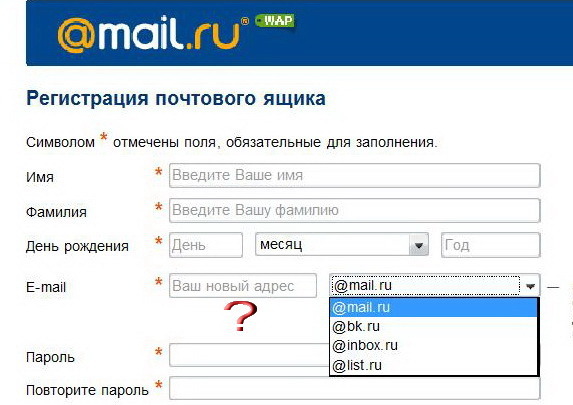 Шон ответил на все мои вопросы, и мы обо всем позаботились всего одним телефонным звонком. Я очень рекомендую почтовый ящик быстро! Деб Уолтон
Шон ответил на все мои вопросы, и мы обо всем позаботились всего одним телефонным звонком. Я очень рекомендую почтовый ящик быстро! Деб Уолтон12:39 23 Авг 19
Я очень рекомендую Shawn & Mailbox Fast! Мы небольшой таунхаус asn. и он создал и установил новые кедровые почтовые ящики и почтовые ящики на заказ, соответствующие нашим потребностям! Шон позаботился обо всех деталях и часто общался. Мы ОЧЕНЬ довольны мастерством Шона, вниманием к деталям и обслуживанием клиентов! Майк Смарт21:22 08 Авг 19
Шон был УДИВИТЕЛЬНЫМ. Позвонили в понедельник, сняли ДЖУЛИ, установили и выглядели очень быстро. Очень дружелюбный, отличное мастерство. Настоятельно рекомендую. Лаура Уивер23:23 26 Июл 19
У меня был большой опыт работы с Shawn and Mailbox Fast. Он был очень хорошо осведомлен и общителен, когда организовывал установку почтового ящика в нашем новом доме в Нейпервилле. Он любезно установил почтовый ящик, который я заранее купил на одном из его прекрасных постов в Нантакет. Я бы порекомендовал Shawn and Team для быстрой и удобной установки почтового ящика. Ricksz63
Он любезно установил почтовый ящик, который я заранее купил на одном из его прекрасных постов в Нантакет. Я бы порекомендовал Shawn and Team для быстрой и удобной установки почтового ящика. Ricksz6301:54 08 Июл 19
Шон проделал потрясающую работу по установке нашего нового почтового ящика и почты. Быстрая реакция и отличное мастерство. Очень рекомендую его всем, кому нужен новый почтовый ящик! Спасибо за отличный сервис. Скотт Тиррелл16:48 21 Июн 18
Шон отлично поработал у меня дома в Нейпервилле, штат Иллинойс. Он увлечен своим делом и имеет очень разумные цены. он закончил все вовремя, как и обещал. Я рекомендую Mailbox Fast всем в этом районе. Джордж К.02:58 15 Июн 18
Шон был восхитителен! Его работа очень рекомендуется! Он был профессиональным и потрясающим!! Сделай одолжение, позвони ему! Опять он классный! Он действительно лучший человек, чтобы позвонить! Спасибо, Шон! Джон Колетта16:35 26 18 мая
Шон отлично справился с установкой нашего почтового ящика.



Ваш комментарий будет первым